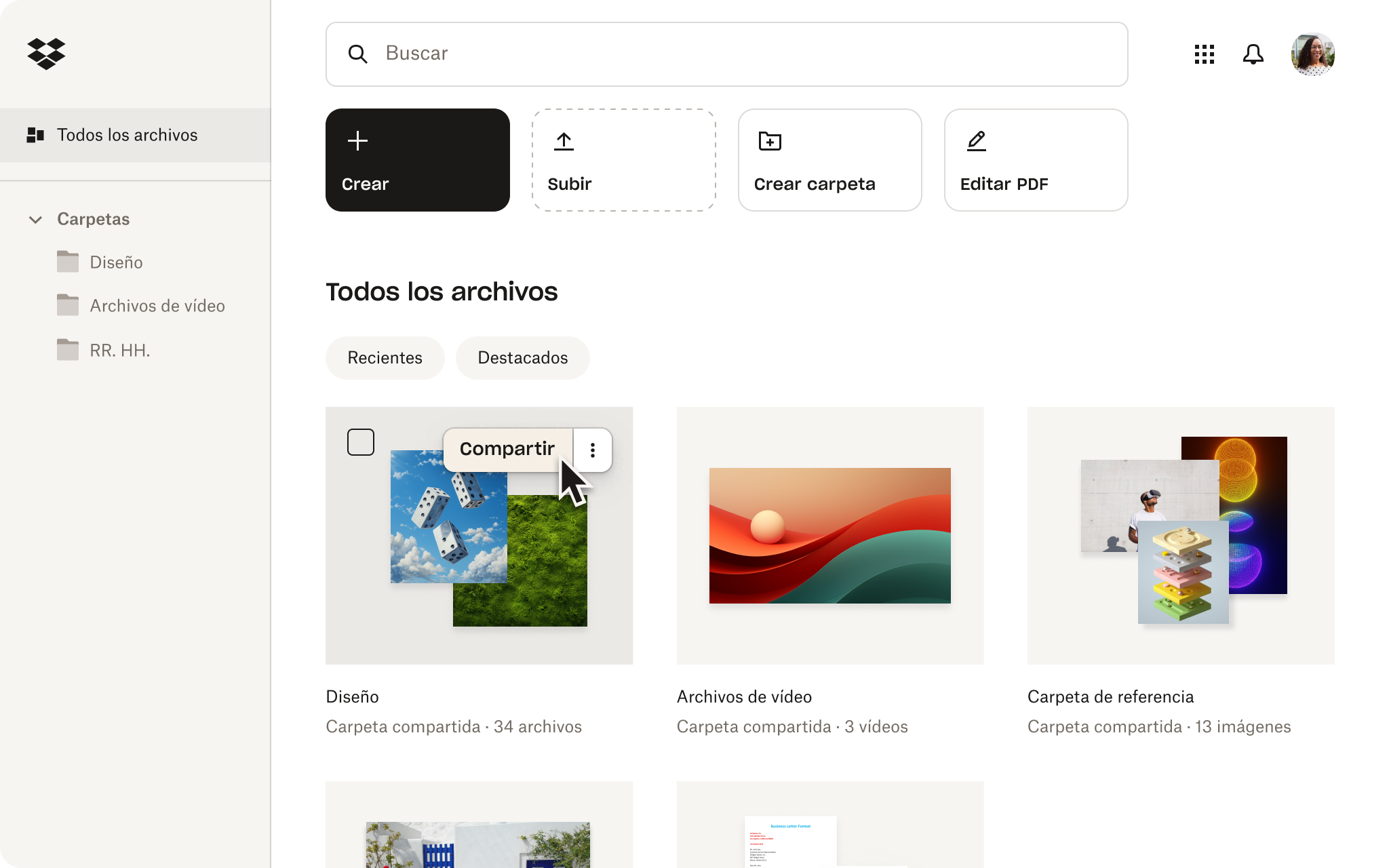Contratos, impuestos, extractos bancarios, archivos, carpetas, vídeos… Gestionar documentos y recursos, tanto en formato físico como en virtual, es una parte importante de la gestión del negocio.
Las soluciones de almacenamiento en la nube han facilitado mucho el proceso para guardar todo en un lugar seguro y han permitido liberar espacio en las oficinas. Tener el contenido guardado en la nube permite acceder a los documentos desde varios dispositivos, en cualquier momento y lugar. Sin embargo, guardar archivos no es lo mismo que organizarlos.
Si eres autónomo o un emprendedor en solitario, un buen sistema de gestión de archivos digitales puede ahorrarte mucho tiempo y esfuerzo, tiempo que podrías dedicar a trabajar en tu oficio o a hacer crecer tu negocio.
En esta guía, explicaremos cómo organizar archivos digitales de la manera más eficiente y efectiva. Pero primero, veamos por qué debemos gestionar nuestros archivos digitales.
¿Por qué es importante la organización de archivos digitales?
Si quieres que tu pequeño negocio funcione sin problemas, tienes que actuar con rapidez y tener todo preparado. Imagina que estás planeando la boda perfecta de unos clientes, pero, en el último momento, pierden el plano de la distribución de las mesas; tienes que encontrarlo, y rápido. Cambiemos de caso: imagina que has pasado todo un día trabajando en sesiones de vídeo para diferentes personas y tienes que editar todo el material. Saber a qué proyecto pertenece cada clip hará que el proceso de edición de vídeo sea mucho más fluido.
Invertir tiempo en gestionar los archivos y organizarlos puede marcar la diferencia tanto para ti como para los clientes.

Cuánto se tarda en organizar los archivos digitales
El tiempo que tardes en poner orden a tu contenido digital dependerá de la cantidad de archivos que tengas que organizar. Si solo estamos hablando de unos pocos proyectos (porque estás empezando, por ejemplo), te llevará una tarde; si hablamos de archivos, carpetas y recursos acumulados a lo largo de meses o años, necesitarás unos días para ordenarlo todo. Otra opción es repartir el trabajo a lo largo de una semana.
Es cierto que la organización digital de archivos parece complicada, pero tener una fuente de información centralizada y de confianza vale la pena. Piensa en lo fácil que sería poder consultar proyectos creativos antiguos si usaras nombres claros y tuvieras todos los recursos guardados en una carpeta. Mejor aún: poco se habla de la satisfacción que se siente al enviar la carpeta “Declaraciones de impuestos 2024/25” a quien te lleva las cuentas. Tómate un respiro y deja que otros se encarguen del resto.
Sería algo así como gestionar tu bandeja de entrada del correo: al principio resulta tedioso, pero luego encuentras las cosas más rápido y fácil.
Cómo organizar documentos digitales
Hay muchas formas de organizar archivos digitales. Lo importante es que encuentres una que te funcione. No tiene sentido aplicar un sistema de organización muy claro, pero que no te ayude a trabajar más rápido o haga que te cueste más encontrar los archivos que necesitas.
Para ayudarte a empezar, hemos recopilado los diez mejores consejos para gestionar archivos digitales:
- Elige un sitio en el que guardar los archivos y las carpetas.
- Elimina o archiva los archivos duplicados.
- Crea carpetas y subcarpetas con una jerarquía clara.
- Sigue un método claro y específico.
- Sigue tus convenciones de nomenclatura de archivos.
- Archiva el contenido sobre la marcha.
- Guarda los documentos más importantes en un sitio protegido.
- Haz copias digitales de los documentos físicos.
- No tengas reparo en eliminar archivos que no uses.
- Haz copias de seguridad periódicas de los archivos y el ordenador.
1. Elige un sitio en el que guardar los archivos y las carpetas
Has decidido emprender, así que es probable que guardes todo lo relacionado con tu negocio en el ordenador. Es un lugar lógico en el que guardar todos los archivos, las carpetas y los recursos. El único problema es qué ocurre si el ordenador se estropea, lo pierdes o te lo roban. De repente, los archivos y carpetas que organizaste con tanto esfuerzo han desaparecido. ¡Qué desastre!
El almacenamiento en la nube es una opción segura y fiable para guardar todos tus recursos. Como los archivos y las carpetas se guardan online en la nube, ya no tienes que preocuparte por los fallos del hardware. Además, puedes acceder a todo desde cualquier dispositivo y cuando quieras. Si tu fiel portátil decide abandonarte para siempre, ya no es un desastre. Puedes iniciar sesión en otro dispositivo y seguir trabajando en muy poco tiempo.
2. Elimina o archiva los archivos duplicados
Este consejo es breve y muy eficaz. Gestionar archivos duplicados es gestionar el doble. Antes de empezar a archivar contenido, elimina los archivos duplicados. Si no sabes si los vas a necesitar en otro momento, también puedes crear una carpeta "Archivo" y separarlos del resto.
Si decides que quieres conservarlos, Dropbox te da la opción de guardarlos los archivos online y establecerlos como disponibles solo online. Así estarán bien protegidos en la nube para cuando los necesites, pero sin ocupar el espacio tan valioso de tu dispositivo. Por ejemplo, no hace falta que guardes todo tu porfolio en tu fiable Mac o PC Windows, basta con que lo guardes en la nube y accedas a él cuando tengas que compartir tu trabajo con tus clientes.
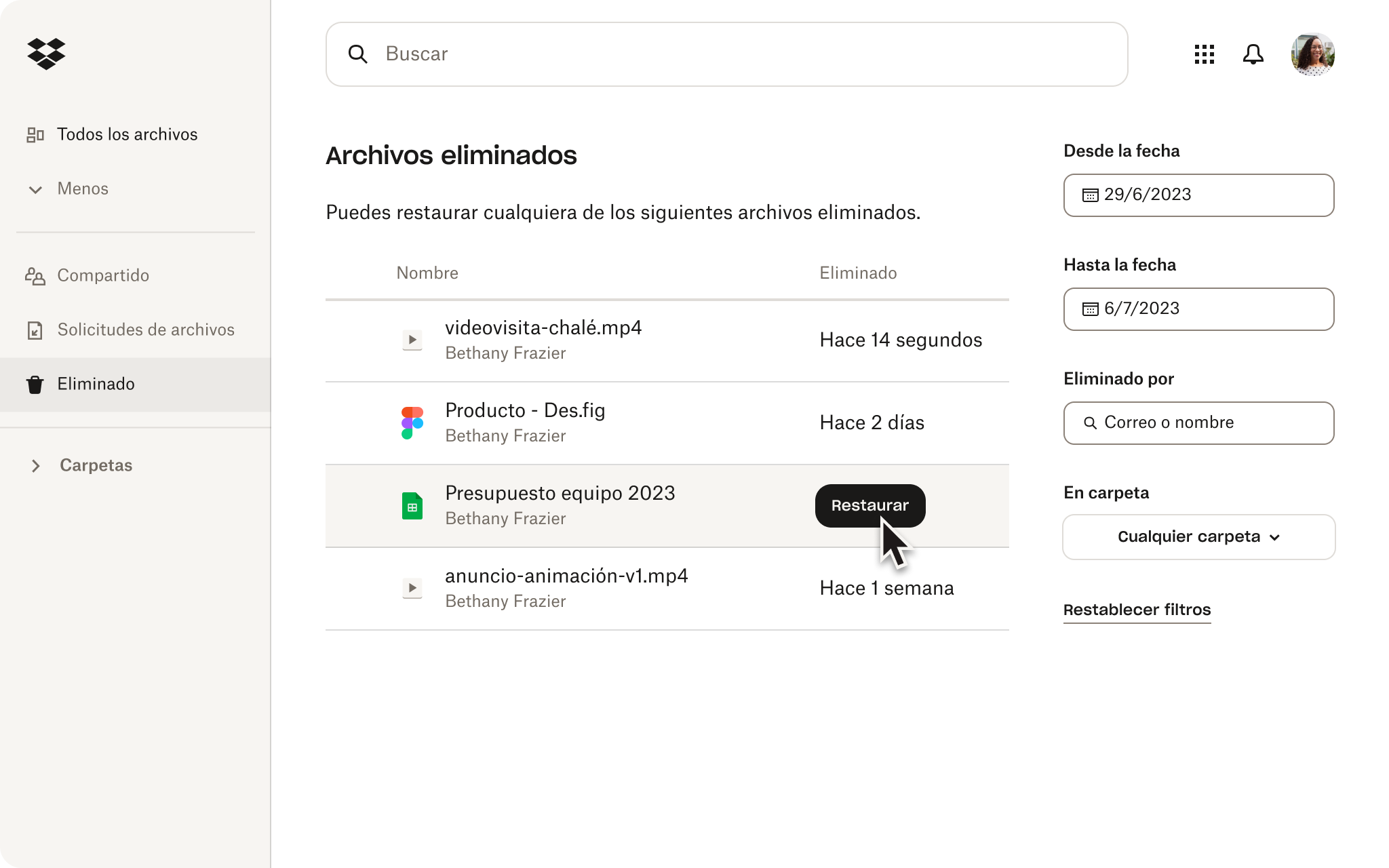
3. Crea carpetas y subcarpetas con una jerarquía clara
No tienes tiempo para explorar miles de carpetas en búsqueda del archivo “Recurso_campaña_016.jpg”. Crea una estructura de carpetas que sea fácil de entender y explorar. Después, guarda los archivos, documentos y recursos que estén relacionados en un mismo sitio, sin importar el tipo de archivo. Para hacerlo, tendrás que establecer una jerarquía de carpetas y subcarpetas clara.
Una práctica recomendada es estructurar tu jerarquía de carpetas de una de estas formas:
Por nombre
Clientes > Nombre del cliente > Material creativo > Otoño 2024 > The Great Indoors > Great_Indoors_Camping_ FB_1080x1080.jpg
Por proyecto
Todos los proyectos > Campañas creativas > Anuncios de Facebook > The Great Indoors > Great_Indoors_Camping_ 1080x1080.jpg
Por fecha
2024 > Septiembre > Material creativo > Nombre del cliente > The Great Indoors > Great_Indoors_Camping_ FB_1080x1080.jpg
Elijas la forma que elijas, recuerda que no hay que guardar demasiados archivos en una carpeta. Es mejor separarlos en subcarpetas. Así será mucho más fácil para ti y tus colaboradores encontrar los archivos que necesitáis.
4. Sigue un método claro y específico
Los nombres de archivos y carpetas tienen que ser claros y fáciles de entender. Si te dedicas a la fotografía y estás en la temporada alta de bodas, habrá semanas en las que tengas tres o cuatro. Está claro que no te dará tiempo a cambiar el nombre de todas las fotos que subas, pero sí puedes ordenarlas en carpetas que incluyan detalles como la fecha, el nombre del lugar o puede que incluso los nombres de la pareja feliz. Después lo agradecerás.
Gestionar los archivos de forma clara y específica es incluso más importante si compartes archivos y carpetas. Después de cuatro rondas, los clientes ya no quieren dedicar más tiempo a ver cómo quedaría cada uno de los 30 recursos de la campaña. Lo único que quieren es leer los comentarios que has añadido sobre el archivo JB_marzo_24_banner_campaña.png.
5. Sigue tus convenciones de nomenclatura de archivos
Cuando hayas elegido un conjunto de convenciones de nomenclatura para los archivos y las carpetas, aplícalo de forma coherente. Tanto si trabajas en solitario como si colaboras con otras personas, ser coherente facilita las cosas a todo el mundo.
Otra ventaja es que asignar nombres claros a tus archivos y carpetas agiliza mucho las búsquedas por nombre.
6. Archiva el contenido sobre la marcha
Terminar con montones de archivos sin archivar es más fácil de lo que parece. ¡Que no te pase a ti también! Archiva el contenido sobre la marcha o crea recursos en la carpeta a la que pertenezcan. Si sigues convenciones de nomenclatura claras y guardas un archivo en la carpeta equivocada, ordenarlo correctamente no debería ser complicado. De todos modos, prepararte no te hará ningún daño.
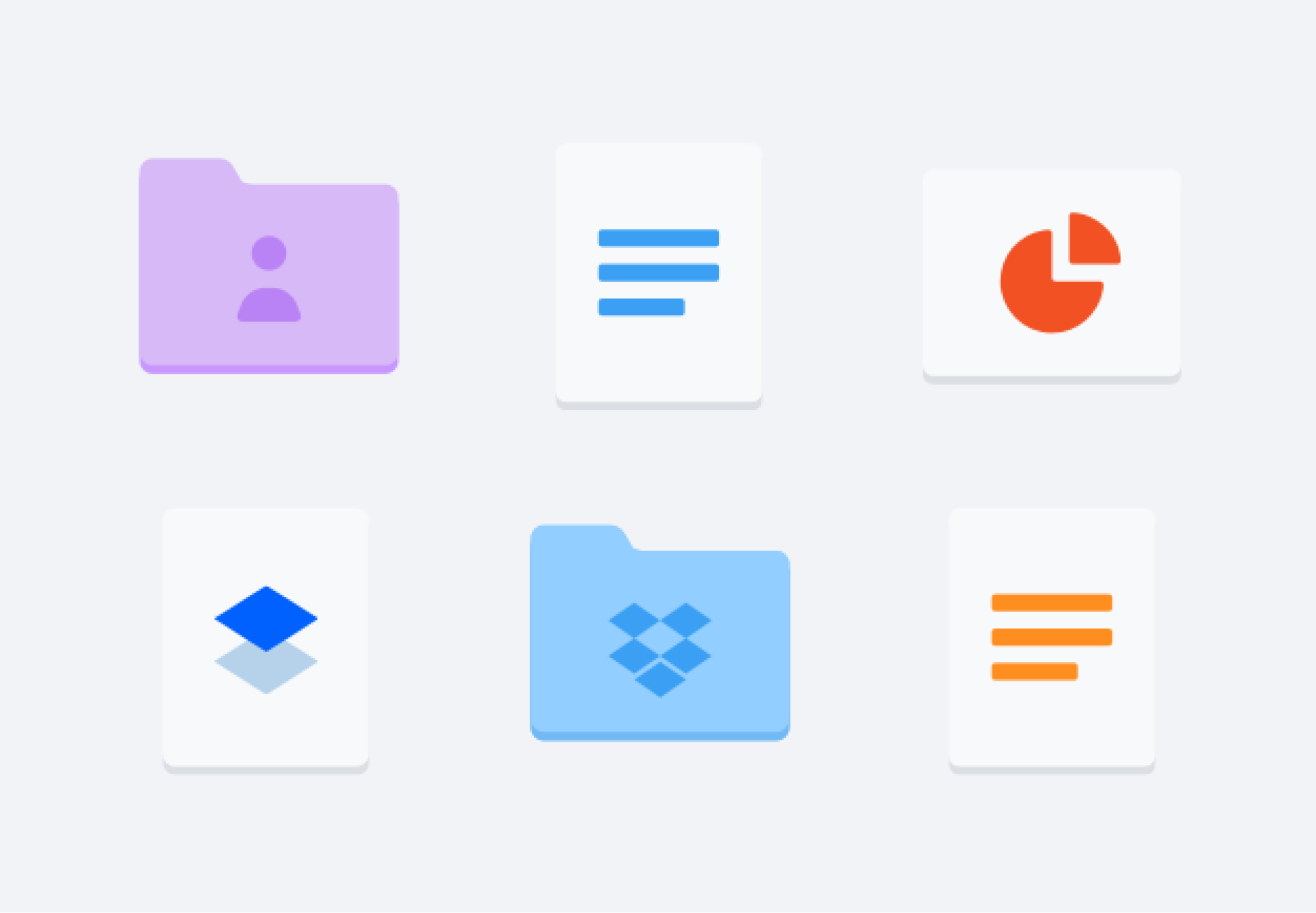
7. Guarda los documentos más importantes en un sitio protegido
Proteger archivos con contraseña es una práctica habitual para mantener los documentos importantes a salvo. Algunas soluciones de almacenamiento en la nube permiten incluso dar y retirar el acceso a documentos con unos pocos clics. Ambos métodos son buenos planes de seguridad informática que puedes aplicar para proteger tu trabajo.
A veces, los archivos necesitan más niveles seguridad, además de las contraseñas. Puede que contengan información confidencial (como los datos personales de los clientes), que estés trabajando en un prototipo completamente nuevo —al que la competencia le encantaría echar un ojo— o que el contenido no tenga nada que ver con el trabajo. Incluso puede que estés buscando un lugar seguro en el que guardar los documentos importantes de tus padres.
Con Dropbox, puedes guardar, organizar y proteger tu información confidencial en la nube. Dropbox protege los archivos, carpetas y datos almacenados en tu cuenta gracias a una gran cantidad de funciones de seguridad entre las que se encuentran las siguientes:
- doble autenticación
- uso compartido de archivos y permisos avanzados
- tecnología de cifrado segura AES de 256 bits y SSL/TLS
- recuperación de archivos y carpetas
...y mucho más.
8. Haz copias digitales de los documentos físicos
Aunque tu negocio funcione casi exclusivamente en Internet, tendrás documentos y recursos físicos. Esto no significa que tengas que gestionar los archivos por separado. Solo tienes que digitalizarlos y archivarlos como el resto de los archivos digitales.
Una forma de hacerlo es usando un escáner de documentos para escanear recibos, documentos de identidad, fotos y otros documentos directamente con el teléfono. Así podrás archivarlos en muy poco tiempo. Además, si el servicio de almacenamiento en la nube que usas tiene reconocimiento óptico de caracteres (OCR, por sus siglas en inglés) integrado, puedes convertir las imágenes escaneadas en archivos PDF que admitan búsquedas de texto.
¿Estás buscando un contrato que se te pasó archivar, pero solo recuerdas el nombre del firmante? No te preocupes: simplemente, busca el nombre del firmante donde tengas todo guardado; el OCR identificará rápidamente el contrato en formato PDF donde se menciona a esa persona.
9. No te preocupes por eliminar archivos que no uses
Eliminar y archivar archivos antiguos no es algo que solo vayas a hacer una vez. Si quieres gestionar tus archivos digitales de forma eficiente, tendrás que ir revisando por encima tu sistema de almacenamiento de vez en cuando. Te sorprenderá la cantidad de archivos que se pueden eliminar.
La mejor forma de ir haciéndolo es poner recordatorios. Cuando los archivos estén organizados, reserva tiempo para mantenerlos ordenados y gestionarlos. Es un buen consejo para ahorrar espacio tanto en el disco duro como en el servicio de almacenamiento en la nube que estés usando.
10. Haz copias de seguridad periódicas de los archivos y el ordenador
Por último, pero no por ello menos importante, recuerda tener siempre una copia de seguridad de tus archivos y carpetas. Cuando no has hecho una copia de seguridad de tus archivos (por si acaso pasa algo), todo los esfuerzos por gestionarlos y organizarlos habrán sido en vano. Si no cuentas con una copia de seguridad, y se te pierde o estropea el ordenador del que depende tu negocio, de repente, todo serán problemas.
Ya hemos explicado que los discos duros externos son una buena opción para hacer una copia de seguridad de tus archivos. No obstante, es igual de fácil que se pierdan, se dañen o te los roben. Si ocurre eso, estarás ante el mismo problema. Las copias de seguridad en la nube son una excelente solución a este problema, ya que están disponibles en cualquier momento y lugar.
Si realizas copias de seguridad de tus archivos y carpetas en Dropbox, tu contenido estará seguro y será fácil de recuperar cuando lo necesites. Si tu ordenador o disco duro se estropean o te los roban, puedes acceder fácilmente a tus archivos y carpetas desde el almacenamiento en la nube y restaurarlos en un dispositivo nuevo.
¿No tienes conexión a Internet? No hay problema. Con Dropbox, puedes trabajar en archivos sin conexión y tus archivos y carpetas se sincronizarán automáticamente con cualquier cambio que hayas realizado cuando vuelvas a estar online.
Un lugar para todos tus archivos
En la gestión de archivos digitales, encontrar la solución de almacenamiento adecuada es el mejor punto de partida. Dropbox ofrece un almacenamiento en la nube seguro y fácil de usar que simplifica el proceso para tener los archivos y carpetas organizados. Aparte de guardar contenido, hacemos mucho más.
Dropbox es como un centro de colaboración. Es seguro, y los archivos y carpetas están disponibles desde un ordenador, un teléfono o una tablet siempre que los necesites. Enviar tu trabajo a un cliente, cliente o colaborador es tan fácil como crear un enlace compartido a un archivo o una carpeta. Y, si alguna vez no puedes acceder a tus archivos, Dropbox los mantendrá protegidos y organizados aunque pierdas el ordenador o cuando ya no funcione.